**PS阴影在哪里**
在Photoshop(简称PS)这一强大的图像处理软件中,阴影效果是增强图像立体感、深度感和真实感的重要工具。无论是设计海报、编辑照片,还是制作复杂的合成图像,掌握如何添加和调整阴影都至关重要。那么,PS中的阴影究竟在哪里,又该如何使用呢?
一、图层样式中的阴影
在PS中,最直接添加阴影的方式是通过图层样式。选中你想要添加阴影的图层,点击图层面板下方的“fx”图标,选择“阴影”。在这里,你可以调整阴影的角度、距离、大小、不透明度等参数,以创建符合你需求的阴影效果。这种阴影效果是动态的,会随着图层内容的移动或变形而自动调整。
二、使用画笔工具手动绘制阴影
有时候,你可能需要更精细地控制阴影的形状和位置。这时,可以使用画笔工具手动绘制阴影。选择一种合适的画笔,设置合适的颜色和不透明度,然后在需要添加阴影的地方绘制即可。为了更逼真,你可以尝试使用不同的画笔大小和硬度,以及调整画笔的混合模式和不透明度。
三、通过滤镜添加阴影
PS的滤镜功能也可以用来创建阴影效果。例如,使用“模糊”滤镜中的“高斯模糊”或“动感模糊”来模拟阴影的柔和或动感效果。你还可以尝试“扭曲”滤镜中的“置换”来创建更复杂的阴影形状。不过,这种方法通常需要更多的调整和试验,以达到满意的效果。
四、利用形状工具和图层蒙版
如果你想要创建一个精确的阴影形状,可以使用形状工具和图层蒙版。首先,绘制一个与对象形状相匹配的形状图层,并填充为黑色或深色。然后,使用图层蒙版来隐藏不需要的部分,只保留阴影的形状。这种方法可以让你对阴影的形状和位置有更精确的控制。
通过上述方法,你可以在PS中轻松添加和调整阴影效果,使你的图像作品更加生动和立体。